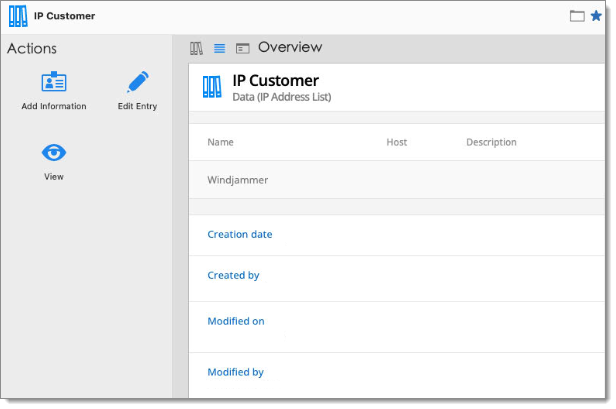L'entrée Liste des adresses IP conserve la liste des IP dans une seule entrée.
-
Dans Remote Desktop Manager Windows, sélectionner Ajouter une nouvelle entrée.
-
Choisir Gestion des actifs IT – Liste des adresses IP.
-
Cliquer sur OK.
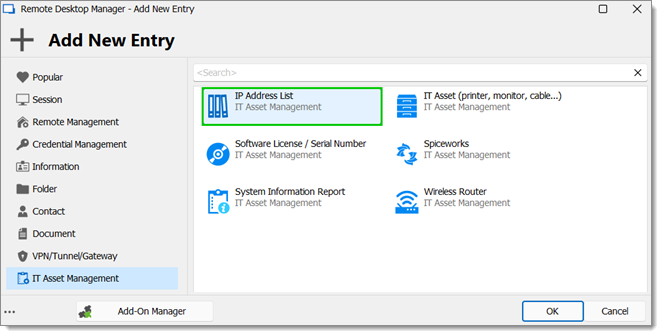
It asset management – IP address list -
Entrer un Nom et sélectionner un Dossier.
-
Cliquer sur Ajouter (+).
-
Entrer le Nom, IP / Hôte et Description de l'adresse IP.
-
Cliquer sur OK pour fermer la fenêtre.
-
Ajouter automatiquement des adresses IP directement depuis votre coffre actuel.
-
Synchroniser avec le coffre : Met à jour les entrées existantes en les correspondant avec les hôtes du coffre. Vous pouvez choisir de supprimer les entrées qui n'existent plus et de mettre à jour des champs spécifiques tels que Nom, Hôte ou Description.
-
Ajouter à la liste existante : Ajouter de nouvelles entrées à votre liste sans modifier ni supprimer les anciennes. Cette méthode permet les doublons et évite d'écraser les données existantes.
-
Options avancées : Permet de contrôler comment les doublons sont gérés et quels champs sont inclus.
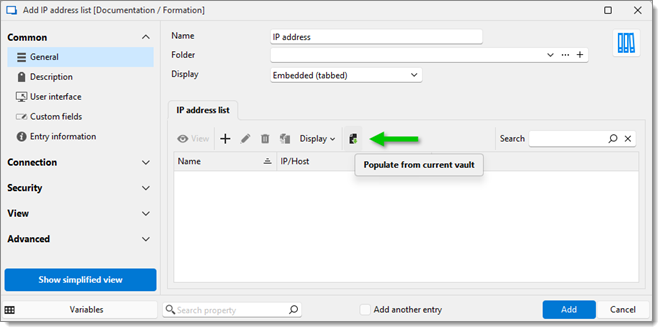
Populate from current vault
-
-
Cliquer sur OK pour enregistrer l'entrée.
-
L'entrée Liste des adresses IP est enregistrée.
Dans Remote Desktop Manager macOS, sélectionner Ajouter une nouvelle entrée.
Choisir Gestion des actifs IT – Liste des adresses IP.
Cliquer sur OK.
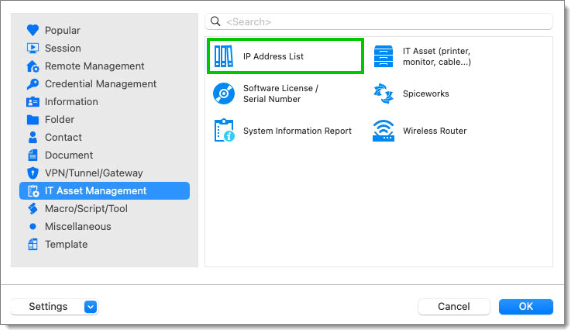
Entrer un Nom et sélectionner un Dossier.
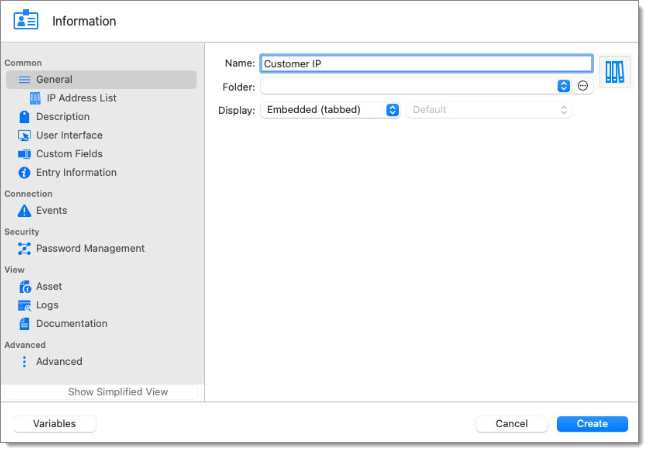
Aller à Liste des adresses IP et cliquer sur Ajouter (+).
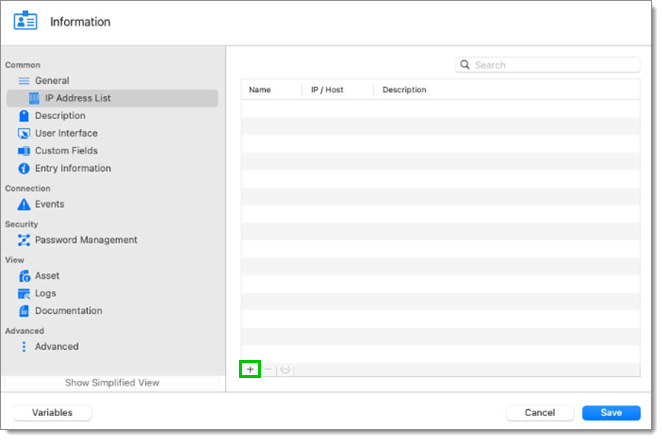
Entrer le Nom, IP / Hôte, et Description de l'adresse IP.
Cliquer sur OK pour fermer la fenêtre.
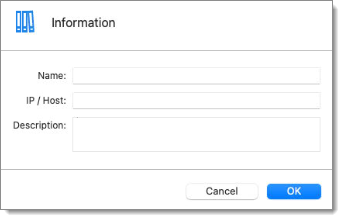
Entrer le nombre d'adresses IP à lister. Vous pouvez également éditer ou supprimer une adresse IP.
Cliquer sur Enregistrer pour enregistrer l'entrée.
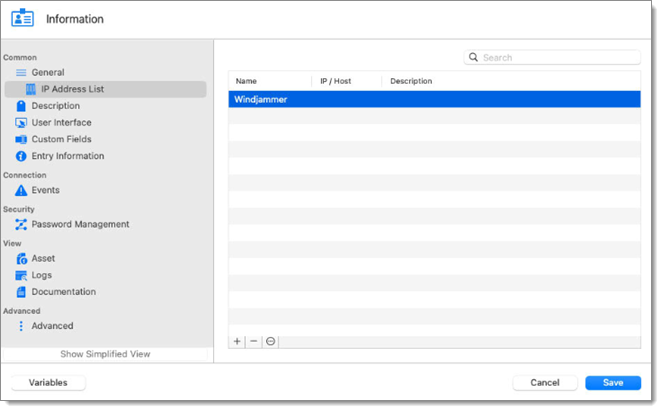 L'entrée Liste des adresses IP est enregistrée.
L'entrée Liste des adresses IP est enregistrée.